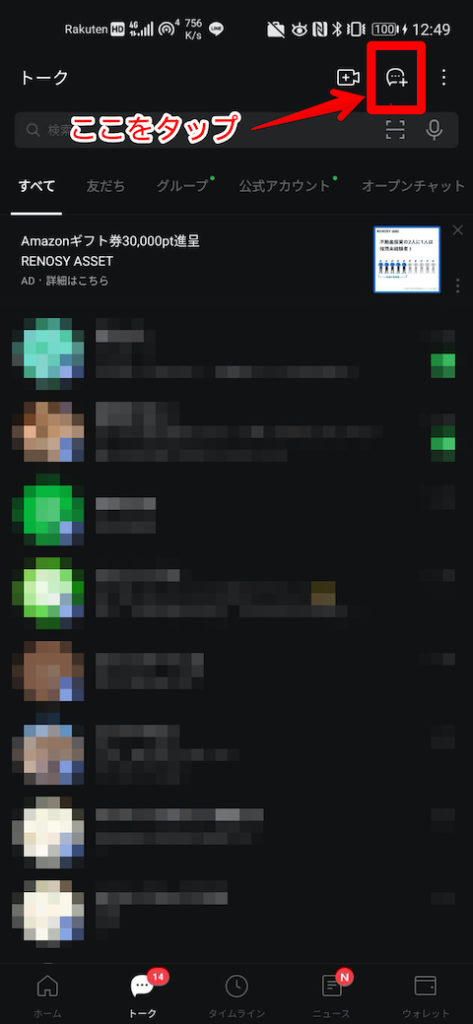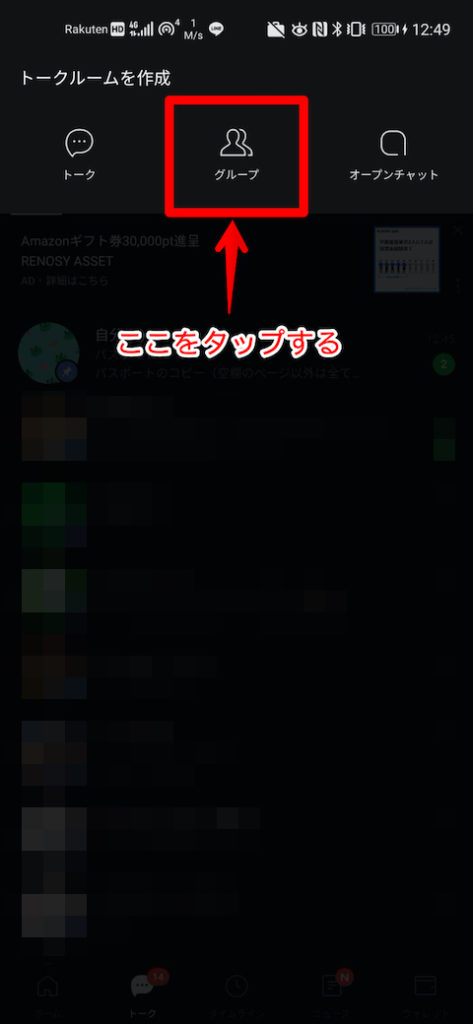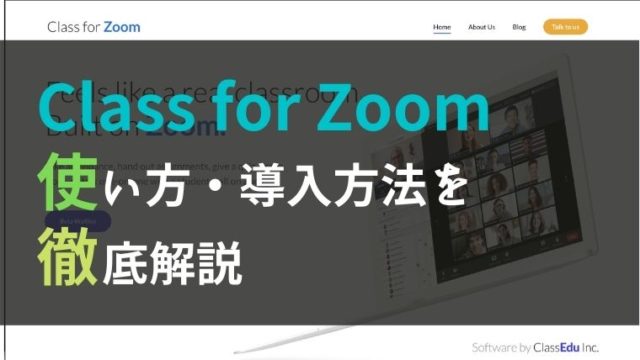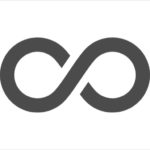ふと思いついた事をメモしたい。
ネットニュースなどを見て気づいたアイデアを記録したい。
そう思った経験ありませんか?
そんなときに便利なのが、LINEの1人グループです。
LINEで自分だけのグループを作る方法
LINEで自分だけのグループを作る方法はとても簡単です。
- トーク画面またはホーム画面から「グループ作成」をタップ
- 「友だちを選択」にて、誰も友だちを選択せずに「次へ」をタップ
- 「プロフィールを設定」にて、グループ名を入力して「作成」をタップ
- 完了
それでは順に解説していきます。
トーク画面またはホーム画面から「グループ作成」をタップ
グループLINEを作るためには、トーク画面またはホーム画面から作る必要があります。
トーク画面の場合
トーク画面から作る場合、画面右上の「チャットマーク」をタップし、その後「グループ」をタップします。
ホーム画面の場合
ホーム画面から作る場合、画面右上の「人物アイコン」をタップし、その後「グループ作成」をタップします。
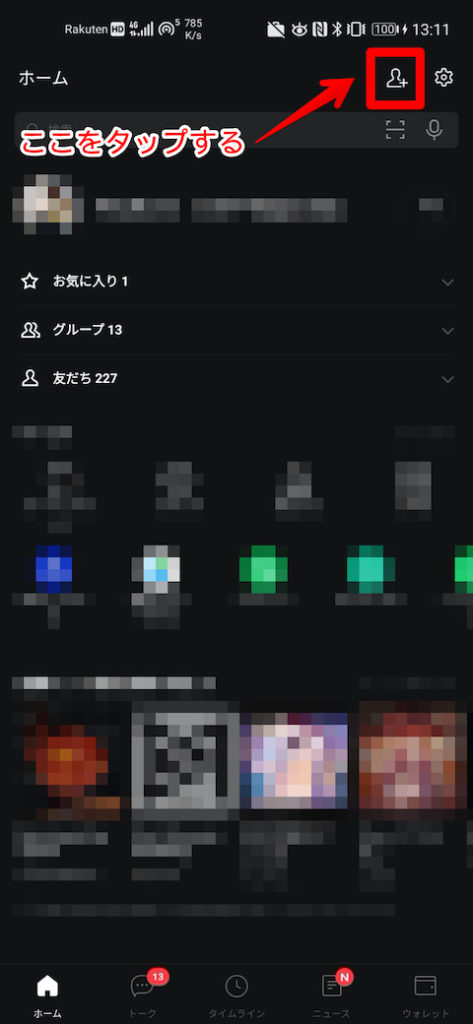
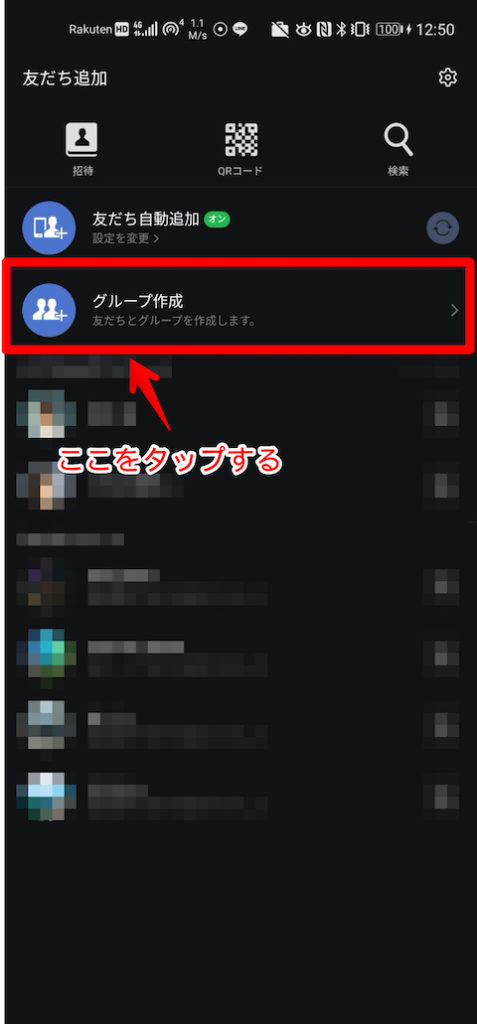
「友だちを選択」にて、誰も友だちを選択せずに「次へ」をタップ
グループ作成をタップすると、「友だちを選択」画面に移動します。
通常、グループLINEを作る際にはここで友だちのアカウントを追加しますが、自分だけのグループを作る場合は違います。
ここでは誰も選択せず、右上の「次へ」をタップしてください。
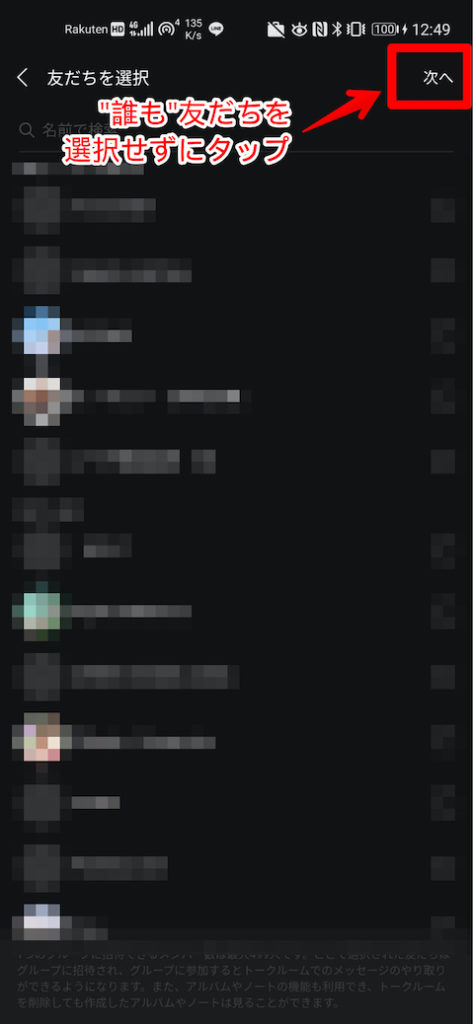
「プロフィールを設定」にて、グループ名を入力して「作成」をタップ
「次へ」をタップしたら、完成まであと一歩です。
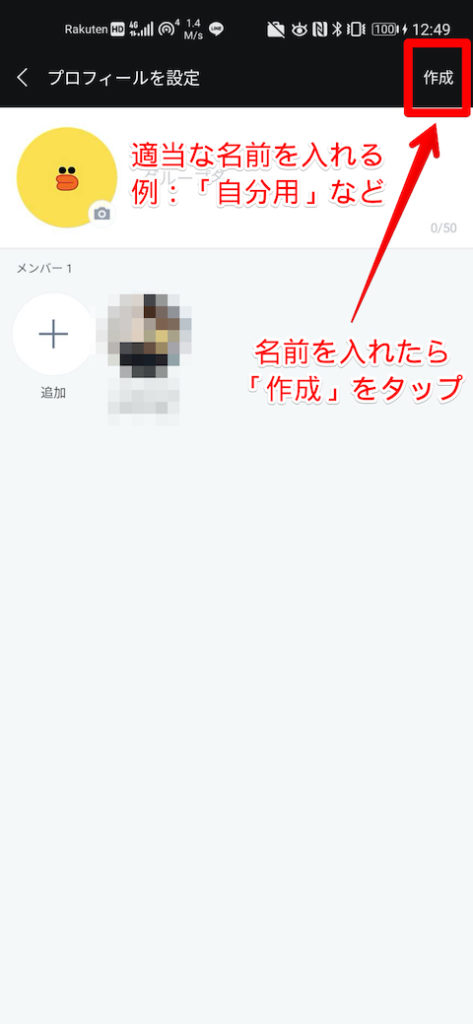
「プロフィールを設定」画面になるので、グループ名を入力し、右上の「作成」をタップしましょう。
グループ名は「自分用」などに設定すればよいかと思います。
完了
作成が完了したら何かチャットしてみましょう。
自分だけのグループLINE活用方
自分だけのグループLINEを活用する方法について解説していきます。
メモを残す
一番良く使うだろう機能は、やはりメモでしょう。
普段から何気なく思いついたことなどの備忘録として活用したり、後で調べたいことなどを書き留めておきましょう
プライベート写真をアルバムに上げる
スマホの写真整理にもグループLINEのアルバム機能が活用できます。
旅行や仕事で、人には見せたくない、整理する前の写真はグループLINEのアルバムに名前をつけてアップロードしましょう。
スマホ本体から間違えて消してしまった場合でもバックアップの代わりにもなるのでオススメです。
行き先・地図情報を上げる
GoogleMapなどの地図アプリで調べた行き先の地図情報などを記録するのも便利です。
【応用編】
用途に合わせて複数作るのがオススメ
実際に個人用グループLINEを作る際は、1つだけだと色んな情報がゴチャゴチャしてしまいます。
そこで、用途に合わせて複数作るのがオススメです。
- メモ・備忘録用
- 写真アルバム用
- 地図用
- やることリスト用
- URL共有用(気になる記事・サイト)
- などなど
仕事とプライベートのアカウント両方含める
仕事とプライベート、それぞれのLINEアカウントを持っている方は、同じグループLINEにまとめてみましょう。
仕事中にプライベートの事でメモをしたい時、またプライベートで仕事のアイデアを思いついたときなどすぐにメモができます。
他人を入れない限り、確認できるのは自分だけなのでオススメな活用法です。
まとめ
今回は自分だけのLINEグループの作り方・活用法について解説させていただきました。
普段からLINEを使い慣れている方は、すぐに使いこなせる思います。
個人用グループLINEを活用して、快適なメモライフを送りましょう。